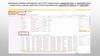Similar presentations:
Обучение. Администратор
1. Обучение администратор
ОБУЧЕНИЕАДМИНИСТРАТОР
День 1
2.
Введение в работуОтгрузка
Выдача заказа
Работа с отклонениями
Работа с некомплектом
3. Введение в работу
ВВЕДЕНИЕ В РАБОТУПрезентация интернет-магазина
Схема жизни заказа
Рабочее место администратора
С чем работает администратор
С кем работает\взаимодействует администратор
Программное обеспечение администратора
4. Добро пожаловать в интернет-магазин Лабиринт
5. Схема жизни заказа
Сайт компанииwww.labirint.ru
Центральный Склад
Контакт-центр
Доставка с
машиной
Клиент
Пункт Самовывоза
Центральный офис
Возвраты
6. Рабочее место администратора. Общий вид.
Зона покупателя:Рецепция
Стенд для плакатов
Уголок потребителя
Цитатотрон
Рабочая зона администратора:
Компьютер
Сканер штрих-кода
МФУ ( принтер, сканер, копир)
Детектор подлинности валют
Денежный ящик
Сейф
Кресло
7. Рабочее место администратора. Складская зона
Складская зона:Стеллажи самовывоза
Возвратный склад
Локальный склад (ЛС) – стеллажи,
на которые размещаются и хранятся
заказы покупателей.
Возвратный склад(ВС) – место,
оборудуемое администратором
(ячейка, коробка), на котором
хранятся невостребованные
клиентом товары.
8. Рабочее место администратора. Схема размещения заказов на стеллаже
701702
703
704
705
706
707
708
709
710
711
712
713
714
716
715
717
718
9. Рабочее место администратора. Хозяйственная зона
Хозяйственная зона:Бытовое оборудование
Стол
Инвентарь для уборки помещени
Иное оборудование
10. С чем работает администратор?
ПриемРазмещение
Выдача
Возвраты
Товар
Деньги
Документы
Получение от клиента
Проверка подлинности
Возврат клиенту
Инкассация
Получение
Подпись
Хранение
Отправка в офис
Утилизация
11. С кем работает\взаимодействует администратор?
КлиентПриветствие
Выдача заказа
Прием возвратов
Консультация клиента
Прощание
Косультация по технологии работы
Сообщение о неисправности оборудования
Решение форс-мажорных ситуаций
Запрос расходного материала
Диспетчер
Отдел персонала
Согласование изменений в графике работы
Фиксирование больничного
Согласование отпуска
Выдача справок
12. С кем работает\взаимодействует администратор?
Программное обеспечение администратораАдминистратор работает в
Информационной Системе Агент (далее
ИС Агент). ИС Агент создан специально
для интернет-магазина «Лабиринт».
Важно знать:
Для доступа в ИС Агент необходимо интернет-соединение
Логин и пароль для доступа в ИС Агент являются
персональными. Никому не сообщайте свои данные!
Все действия, совершаемые администратором физически,
должны быть зафиксированы в ИС Агенте в момент выполнения
Каждую процедуру администратор выполняет в отдельном
окне ИС Агента
Технически одновременно можно работать только в одном
окне ИС Агента.
13. Программное обеспечение администратора
Программное обеспечение администратора.Запуск ИС Агент
Если 3 раза ввели неправильный пароль происходит
блокировка. Обращаться к Диспетчеру.
14. Программное обеспечение администратора. Запуск ИС Агент
Программное обеспечение администратора.Работа в одном окне
15. Программное обеспечение администратора. Работа в одном окне
16. Программное обеспечение администратора. Работа в одном окне
17. Программное обеспечение администратора. Работа в одном окне
ОТГРУЗКАПолучение отгрузки
Определения
Этикетка стретча
Документы
Размещение стрейчей в ИС Агент
Знакомство с формой «Приемка товара»
Размещение отгрузки. Идеальный вариант
Размещение отгрузки. Недостача
Размещение отгрузки. Излишек
18. Отгрузка
Получение отгрузкиСверить количество ящиков с
Отгрузочным листом;
Проверить правильность
маркировки каждого ящика;
Получить накладную ТОРГ-13;
Указать в Отгрузочном листе
фактическое количество мест и
поставить подпись;
Отпустить водителя.
19. Получение отгрузки
Правила работы с отгрузочным листом:В графе «Грузовые места принято» администратор вносит
фактическое количество мест.
Отгрузку необходимо принять в
день поставки!
20.
ОпределенияТовар обернутый в пленку, часть заказа
стретч
Некоторое количество стретчей одного клиента,
объединенные одним номером заказа
заказ
8930-10094-3
№ 45174039
02.08.2016
Арапова А.
Дата доставки 06.08.2016
06.08.2016
этикетка стретча
Наклейка на стретче. Содержит информацию о
стретче.
21. Определения
Что администратор узнает по этикетке?Номер вашего
ПС
№
накладной
порядковый №
стретча в этом
заказе
№ заказа
ФИО заказчика
Штрихкод
22. Что администратор узнает по этикетке?
ДокументыКликнуть по картинке
для увеличения
Документ, подтверждающий передачу товарноматериальных ценностей (заказов) администратору
ПС
Накладная Торг-13
Кликнуть по картинке
для увеличения
Документ, подтверждающий отклонение (недостача
или излишек стретча) при приемке товара
Акт рекламации
23. Накладная торг- 13
Размещение стретчей в ИСАгент
Начать просмотр
24. Акт рекламации
Строка отгрузкиДля запуска формы
«Приемка
Количество
стрейчей
содержит
Так
выглядит
строка
товара»
заходим
в меню
Приемка
Статус
отгрузки
Количество
Номер
Дата
отгрузки
отгрузки
ящиков
информацию
об
втовара
отгрузке
Приемка
товара
отгрузки
отгрузке, такую как:
Далее
25. Документы
Собирается–
Открыта
для приема
Отгружается
–
У
отгрузки
бывают
значит
отгрузка
еще
- администратор
начал
отгрузка
выехала
со
не выехала
со
разные
статусы
размещение
стретчей
склада
склада
Далее
26.
Кнопка «ОткрытьКнопка
«Закрыть
Кнопка
«Закрыть»
отгрузку» запускает
Повторно
открыть
отгрузку»
завершает
закрывает
окно
процесс размещения
отгрузку
нельзя!
прием
отгрузки
стретчей
программы
Далее
27.
Шаг 1.Открыть отгрузку
В ИС Агент
Шаг 2.
Шаг 3.
Шаг 4.
Вскрыть первую
Достать и
Размесить стретч на
коробку
отсканировать
указанном в ИС
первый стретч в
Агент месте
коробке
Шаг 5.
Шаг 6.
Шаг 7.
Подтвердить
размещение стретча
в ИС Агент
Отсканировать и
разместить на ЛС
стетчи из всех
коробок
Закрыть отгрузку
В ИС Агент
Шаг 8.
Подписать
накладную
ТОРГ-13
Далее
28.
ИЕслиРаскрываем
завершаем
стретч прием
не
Если
строка
выделена
Чтобы
Запускаем
Проверяем,
Такие
ИС
Вскрываем
В
графу
Агент
начать
стретчи
прием
сообщает,
прием
что
прием
мы
Вводим
Проверяем,
номер
что
После
подтверждения
Кладем
Теперь
Подтверждаем
После
Кладем
нужно
стретч
этого
стретч
в
в в нав
Отгрузка
Кладем
стретч
закрылась
Кладем
В
ИС
Агент
стретч
указано
в
ячейку
Все
Сканируем
стретчи
из
первой
отгрузки,
сканируется
коробку,
нажимая
достаем
нужно
желтым
цветом,
Выбираем
отгрузку
отгрузки
отгрузки,
физически
тоже
что
следующую
накладной
все
сканируем
заявленные
–
нажав
запускаем
в
вводим
коробку,
коробке
на
ии
наличия
стретча
– строка
коробки
пусты
накладной
Сканируем
стретч
ячейку(715)
подписать
наличие
нажимаем
ячейку
(724)
(709)
накладной
и
кнопку
нажимаем
и
и
ячейку
ячейку(724)
открыть
(709)
(703)
ее
и
и
Отгрузка
принята!
(709)
какую
и
нажимаем
ячейку
нужно
«ок»
значит
от
такого
заказа
кнопку
принять
верхний
«закрыть
его
стретч
и
коробки
следующий
размещены
стретч
форму
кнопку
не
кладем
стретчи
достаем
данные
осталось
«Приемки
на
мы
сзеленый
первый
этикетки
свое
больше
для
приема
окрасится
в«открыть
и
порядковый
«ок»
накладную
Торг-13
«Принять
нажимаем
ТОРГ-13
«ок»
НП»
нажимаем
«ок» цвет
клиент
уже для
отказался
разместить
стетч
повторно
нажимаем
нельзя!
«ок»
отгрузку»
вручную
сканируем
этикетку
этого:
товара»
отгрузку»
стретчей
место
отсканировали
стретч
стретча
и
сканируем
номер стретча
Далее
29.
Контрольные вопросы1. Каким образом администратор получает накладную Торг-13?
2. Где администратор может посмотреть, на какое место надо
положить стретч?
3. Какими способами можно принять стретч на локальный склад?
Тренировка
30.
Недостачей стретча называется ситуация, когда по ИС Агентчислится непринятый стретч, а физически этот стретч не
поступил в ПС.
Что делать в этом случае?
Далее
31.
Шаг 1.Проверить не
слиплись ли
стретчи друг с
другом
Шаг 4.
Распечатать и
подписать Акт
Рекламации
Шаг 2.
Проверить не остался
ли на ПС
неотсканированный
стретч
Шаг 3.
Закрыть отгрузку в
ИС Агент
Далее
32. Контрольные вопросы
Еслина пуста,
ПС этого
Коробка
Еще раз
убедимся,
а в ИС
что
Скрепляем
с
И
даже
после
этого
Подписываем
внет
графе
стретча
точно
Агент
на
ПСостался
нет
стретча
и
Нажимаем
Сразу
Нажимаем
Распечатываем
отгрузка
кнопку
«yes»
не
подписанной
отгрузка
не прием
кнопку
«да, я
неотсканированный
–нажмем
завершаем
«Акт
составил»
«Закрыть
закроется!
Акт
Рекламации
отгрузку»
накладной
ТОРГ-13
стретч
подумал»
(белая строка)
закроется
отгрузки
Далее
33.
Излишком стретча называется ситуация, когда физически вотгрузке присутствует стретч, не заявленный в ИС Агент.
+
Что делать в этом случае?
Далее
34.
Вариант 1.8930-10094-3
№ 45174039
02.08.2016
Арапова А.
Дата доставки 06.08.2016
06.08.2016
Шаг 1.
Просканировать
стретч
Шаг 2.
ИС Агент сообщает,
что стретч лишний
Шаг 3.
Проверить по
этикетке нашего ли
пункта стретч
Шаг 4.
Если стретч нашего пункта,
попробовать принять его
вручную
Далее
35.
ФизическиУбираем
Завершить
товар
прием
на
Указываем
ИС
Кладем
Закрываем
Проверяем,
Агент
стретч
что
Кладем
стретч
вв
На
Скрепляем
Отгрузка
этикетке
закрылась
с
стретча
ИС
Открывается
Агент
снова
В
ИС
Агент
указано,
Подписываем
Сканируем
Принимаем
Нажимаем
кнопку
в
стретч
графе
распаковываем
стретч
Кладем
Сканируем
Распечатываем
в ячейку(715)
возвратный
отгрузки,
нажав
склад
ив и
количество
сообщает,
ячейку(709)
информационное
коробки
пусты
что
товара
и
и
ячейку(724)
и
Теперь
Сканируем
Сканируем
нажимаем
стретч
стретч
«ок»
указано,
подписанной
и
сформировался
что
стретч
сообщает,
форма
Приема
что
стретч
что
должно
быть
смотрим
какой
товар
в
«Акт
вручную
«выполнить»
составил»
стретч
продолжаем
«закрыть
прием
иследующий
следующий
нажимаем
Акт
Рекламации
«ок»
стретч
нашего
накладной
Акт
Рекламации
пункта
ТОРГ-13
графу
стретч
нажимаем
окно
нажимаем
на
«излишки»
лишний
крестик(x)
«ок»
«ок»
нажимаем
«ок»
внутри
стретча
лишний
возвратов
нем
находится
отгрузки
отгрузку»
Далее
36.
Вариант 2.8930-10094-3
№ 45174039
02.08.2016
Арапова А.
Дата доставки 06.08.2016
06.08.2016
Шаг 1.
Просканировать
стретч
Шаг 2.
ИС Агент сообщает,
что стретч лишний
Шаг 3.
Проверить по
этикетке нашего ли
пункта стретч
Шаг 4.
Если стретч чужого пункта – сразу
оформить товар из стретча на
возвратный склад
Далее
37.
ФизическиУбираем
Завершить
товар
прием
на
Указываем
ИС
Кладем
Проверяем,
Агент
стретч
что
в
На
Скрепляем
Отгрузка
этикетке
закрылась
с
стретча
Вручную
Открывается
стретч
В
ИС
Агент
указано,
Подписываем
Сканируем
Нажимаем
кнопку
в
графе
распаковываем
стретч
Кладем
в
ячейку(724)
Кладем
Сканируем
Распечатываем
в ячейку(715)
возвратный
отгрузки,
нажав
склад
ив и
количество
сообщает,
ячейку(709)
коробки
пусты
что
товара
и
и
Сканируем
Сканируем
стретч
стретч
указано,
подписанной
и
сформировался
что
стретч
принимать
форма
Приема
не
нужно!
что
должно
быть
смотрим
какой
товар
в
«Акт
«выполнить»
составил»
стретч
инажимаем
нажимаем
«ок»
продолжаем
«закрыть
прием
иследующий
следующий
Акт
Рекламации
«ок»
стретч
чужого
накладной
Акт
Рекламации
пункта
ТОРГ-13
графу
стретч
нажимаем
нажимаем
«излишки»
лишний
«ок»
«ок» «ок»
внутри
стретча
Сразу
возвратов
нажимаем
нем
находится
отгрузки
отгрузку»
Далее
38.
Контрольные вопросы1. Какой документ необходимо распечатать, если в отгрузке была
недостача или излишек стретча?
2. Как называется ситуация, когда в ИС Агент указано наличие
стретча, а фактически его нет?
3. Нужно ли подписывать накладную ТОРГ-13, если в отгрузке
обнаружилась недостача или излишки?
4. Что нужно сделать со стретчем, обнаруженным в коробке, если на
его этикетке код чужого пункта самовывоза?
Тренировка
39.
ВЫДАЧА ЗАКАЗАОпределения
Документы
Виды оплаты
Знакомство с формой «Самовывоз»
Благотворительность и Акционный товар
Выдача заказа. Идеальный вариант
Выдача заказа. Положить на место
40.
ОпределенияКонтрольно кассовая машина. Печатает
кассовый чек, который в обязательном
порядке предоставляется клиенту
ККМ
Терминал, с помощью которого
осуществляется оплата заказа банковской
картой в ПС
Торговый
терминал
41. Контрольные вопросы
Виды оплатыНаличные – клиент оплачивает заказ в ПС наличными
средствами
On-line эквайринг (безнал) - клиент оплачивает заказ онлайн на
сайте.
Торговый эквайринг - клиент оплачивает заказ в ПС банковской
картой через терминал
Подарочный сертификат – Сертификат необходимо приобрести в
ИМ «Лабиринт», после чего использовать при покупке, введя
номер сертификата на сайте.
Баланс – внутренний «кошелек» клиента на сайте
ИМ«Лабиринта».
42. Выдача заказа
ДокументыКликнуть по картинке
для увеличения
Документ, подтверждающий выдачу заказу клиенту
Чек Продажи
Кликнуть по картинке
для увеличения
Документ, подтверждающий оплату заказа
банковской картой через терминал, находящийся в
ПС
Слип
43. Определения
ИнформацияЗаказ хранится в ПС 5 дней и еще на 3 дня клиент может продлить его
хранения.
Стоимость доставки в ПС 20 руб., если заказ дешевле 500 руб. От 500
руб. – бесплатно. Рассчитывается автоматически.
44. Виды оплаты
Выдача заказаНачать просмотр
45. Чек Продажи
ДляДляпоиска
запуска
заказа
формы
Инеобходимо
ввести
этизнать
данные
в
«Самовывоз»
заходим
номер
Нажать
кнопку
«найти»
заказа
«Торговые
или фамилию
операции»
соответствующие
поля получателя
«Самовывоз»
Далее
46. Слип (Чек терминала)
СуммуСумма,
наличными
которую
Сумма
В
найденном
оплаты
заказе
Сумма
Количество
оплаты
стретчей
безнал
Номер
ячейки,
в в
Сумма,
которую
клиент
Общая
стоимость
(та
клиент
сумма,
пожертвовал
которую
А
так
же
информацию
об
сертификатом
можно
посмотреть
(клиент
Сумма
Стоимость
Дату
ФИО
Состав
товара
доставки
получателя
заказа
доставки
в заказе
или
заказе
баланс
(цифра
(клиент
после
оплачивает
наличными
которой
лежит
клиент
на
оплачивает
заказа
оплате
заказа
оплачивает
следующую
насайте)
сайте)
в ПС
оплачивает
косой
линии)
на
заказ
наличными)
благотворительность
информацию:
Далее
47. Документы
Давайте,рассмотрим,
Полная
оплата
Полная
Оплатаоплата
балансом
и
Безналичная
оплата
Как
выглядят
разные
сертификатом
(500
наличными
(60 (1032
руб. и 100
наличными
руб )
(590
руб.)
типы
оплаты
в
ИС
руб.)
руб.)
«Агент»
Далее
48. Информация
Акционныйтовар
Благотворительность
Так же в заказе могут присутствовать:
1. Благотворительность
Клиент оформляет
При
достижении
Стретчи с основным
Заказ
привозят
в Пункт Благотворительные
заказ
заказ
нана
сайте,
сайте
указывая
заказ
определенной
суммы товары
товаром
отправляются
(который в
Самовывоза
2.
Акционный
товар
сумму, которую
заказа, клиенту
покупает
детский
клиент)
дом и с
жертвует на
предлагают выбрать
акционным товаром
благотворительность
бесплатный подарок (подарки) поступают в
Пункт Самовывоза
8930-10094-3
№ 45174039
02.08.2016
Арапова А.
Дата доставки 06.08.2016
Акция
06.08.2016
Клиент оплачивает в
После оплаты заказа на
Пункте Самовывоза
На этикетке с
заказ с
заказ акционным
вместе с
товаром
благотворительностью
благотворительностью
будет надпись распечатается два чека
«акция»
Далее
49.
ВИСже
Агент
Так
Сумма
сумма
акционного
Акционный
товар в
Клиент
получает
благотворительность
благотворительности,
товара
отображается
составе
заказа
выделен
акционный
товар
отображается
ввграфе
учитывается
в
поле
сумма
общей
розовым
цветом
«Сумма
бесплатно!
сумме
акционной
заказаскидки
благотворительности»
Далее
50.
Шаг 1.Спросить у клиента
номер заказа или
фамилию
Шаг 2.
Найти заказ и
снять с места в
ИС Агент
Шаг 3.
Шаг 4.
Взять заказ с места, Сверить фактическое
указанного в ИС количество стрейчей с
Агент
тем, что указано в ИС
Агент
С вас…рублей
Шаг 5.
Шаг 6.
Распаковать стретчиОзвучить сумму
и проверить
заказа и
содержимое заказа принять оплату
на качество и
от клиента
количество
Шаг 7.
Провести заказ в
оплату по ИС
Агент
Шаг 8.
Попросить клиента
подписать корешок,
оставить корешок у
себя, отдать чек и
сдачу
Далее
51.
После этогоЕсли
клиент
забирает
Сдачу
иклиента
чек
отдаем
В
поле
принято
отвс
Поэтому
Клиент
пришел
сначала
Строка
В
Сканируем
Сдачу
Берем
В
заказе
ИС
Агент
с
ИС
3
данным
стретча
Агент
у
подтверждаем,
что
Открываем
Берем
Сканируем
книгу
окно
книгу
«МашинкиНа
корешке
Кассовый
Корешок
оставляем
аппарат
весь
основной
товар,
Вносим
Уточняем
номер
у
клиента:
заказа
Сканируем
Сканируем
Нажимаем
«История
кнопку
книгу
клиенту.
Помогаем
Озвучиваем
клиенту
покупателя
вносим
Смотрим
И
Сканируем
И
нажимаем
сколько
на
книгу
каком
стретчей
на
кнопку
месте
в Весь
Отрезаем
Сканируем
основной
корешок
книгу
товар
распаковываем
ПС
за
заказом
берем
заказ
с
места,
Заказ
выдан!
товаром
присутствует
«Игралочка:
посчитает
724
заказа
места
перестало
выделилась
и
Весь
товар
отсканирован
«Торговые
шинки»
«Сборник
и
сканируем
операции»
распаковываем
иивсе
клиента
просим
печатает
на
ПС
(храним
чек
3
покупателя
весь
ли
товар
в
поле
он
«№
упаковать
товар
в
сумму,
которую
передал
России.
«ЕГЭ:
Практикум»
класс»
«оплатить»
сумму
к10соплате
лежит
«найти»
«Конспект+шпаргалка»
заказе
заказ
нажав
кнопку
«снять
с
стретчи
называет
основным
номер
отсканирован
«Дорога
памяти»
чека
проверяем
акционный
«Самовывоз»
штрих-код
самостоятельных
на
книге
работ»
зеленым
практический
автоматически
нажимаем
числиться
цветом
место
«ок»
курс»
Акционный
товар
расписаться
заказа»
забирает?
месяца)
пакет!
клиент
места»
товаром
своего заказа
товар
Далее
52.
АдминистраторКлиент
Объясняем
Отрезаем
уже оплатил
клиенту,
корешок
проверил
заказ
что
и
Кассовый аппарат
Нажимаем
кнопку
заказ.
просим
электронный
с помощью
Всеклиента
товары
онлайн
чек
вназаказе
был
нем
печатает
корешок и
«оплатить»
эквайринга
надлежащего
отправлен
расписаться
(безналично)
на
качества.
его
информационный лист
электронную почту
Далее
53.
Администраторпроверил
Клиент
Отрезаем
Просим
После
Отдаем
Кассовый
проведение
хочет
клиента
корешок
клиенту
оплатить
аппарат
вставить
чек
иоплаты
просим
заказ
Озвучиваем
Или
прокатить
Слип
убираем
клиенту
карту
к
сумму
через
заказ.
Все
товары
Выбираем
И
Корешок
нажимаем
оплату
и
второй
«оплатить»
«картой»
слип
клиента
распечатает
карту
банковской
появиться
на
нем
чек
картой
сообщение
расписаться
иридер
два
ридер,
через
слипа
магнитный
кчиповый
оплате
кассовым
документам
ивсохраняем.
один
слип
надлежащего
качества
«успешно»
терминал
приложить
к терминалу
Далее
54.
1. снят с места, а клиентШаг 2.
ЕслиШаг
заказ
передумал забирать
заказ
Шаг
3.
Положить заказ на
Посмотреть место, на
Убрать
все стретчи
(забыл
деньги), но еще планирует
выкупить заказ
позже,
то
место в ИС Агент
которое предлагает
заказа в ячейку
заказ нужно вернуть на
место
(физически
вернуть
заказ
ИС Агент, и в ИС Агент)!
либо поменять место
вручную
Далее
55.
Появитсяокно
с на
Чтобы
При
положить
желании
заказ
место
Заказ
ВФизически
ИС
Агент
снова
Нажимаем
лежит
размещаем
заказ
на
снят
на
своем
свсе
указанием
места,
на
Вможно
ИС
Агент
появился
место
нажимаем
поменять.
правой
И
места
стретчи
появившуюся
(строка
данного
месте!
зеленая,
кнопку
заказ в
котором
заказ
лежал
номер
ячейки
кнопкой
нажать
мыши
«ОК»
по
зеленой
место
«Положить
не
ячейку
обозначено)
на
(709)
место»
изначально
строке
заказа
Далее
56.
Контрольные вопросы1. Как понять, что в заказе клиента есть акционный товар?
2. Какими способами клиент может оплачивать заказ?
3. В какой момент печатается чек?
4. Что остается в ПС после ухода клиента?
5. Что нужно сделать, если заказ был снят с места, но клиент решил
выкупить заказ позже?
Тренировка
57.
РАБОТА СОТКЛОНЕНИЯМИ В ЗАКАЗЕ
Определения
Знакомство с формой «Прием возврата»
Схема оформления возврата на ВС
Оформление на ВС. Излишки и недостача
Оформление на ВС. Брак и отказ
Отклонение при выдаче акционного товара
58.
ОпределенияНедостача – отсутствует заявленный товар
Излишек - поступило больше товара, чем заявлено
Брак - товар поступил с дефектом (типографский, механический)
Отказ - клиент выкупает товаров меньше, чем заявлено в заказе
Некомплект - отсутствует часть заявленного комплекта (тома, книги)
59.
Работа с отклонениями в заказеНачать просмотр
60.
При оформленииНаименование
Чтобы
В форме
открыть
Прием
форму
отклонений
в заказе
Количество
Графы
Графа
для
с
типами
внесения
товара,
Прием
заказанного
Возврата
возврата
отображается
клиентом
–
администратор
работает
заказанного
отклонений
комментариев
клиентом
нажимаем
товара
следующая
на Прием
кнопку
в форме (735)
«возврат»
информация:
возвратов
Далее
61. Контрольные вопросы
Шаг 1.Определить тип
отклонения:
недостача, излишек,
брак, отказ,
некомплект
Шаг 2.
Начать оформление
товара на
возвратный склад
Шаг 4.
Проверить и подтвердить
правильность заполнения
таблицы возвратов
Шаг 3.
В таблице возвратов
обозначить количество товара
в графах, соответствующих
отклонениям
Шаг 5.
Разместить товары на
возвратном складе
Далее
62. Работа с отклонениями в заказе
Если при проверке администратор обнаружил товар, неЕсли при проверке администратор не обнаружил товар
заявленный в составе по ИС Агент – это излишек.
заявленный в составе по ИС Агент – это недостача.
Товарприсутствует
отсутствует ввсписке
1.2.Товар
спискеввИС
ИСАгент.
Агент, но поступил в
большем количестве.
Если при проверке администратор обнаружил товар, не
заявленный в составе по ИС Агент – это излишек.
++ +
Далее
63. Определения
ТакТак
Сверяем
же
как
в взаказе
картинку
заказе
была
в
Администратор
Остальной
1.
«Дорога
Отсканировать
памяти»
товар
«Репортера»
тоже
нужно
ВЗначит
составе
«Сборник
После
«Дорога
того,
заказа
как
памяти»
излишки
все
В
ISBN
Убираем
Принимаем
Нашли
появившимся
Артикул
можно
артикул
«Сборник
можно
найти
оплату.
окне
и
на
Указываем
«Репортер»
кол-во
Так,
как
1экз.
«Сборник
Клиент
1
расписывается
экз.
«Сборник
на
После
А
Значит
Нажимаем
Это
«Дорога
2.
Ввести
этого
можно
1экз.
«Дорога
памяти»
проверяем,
в
кнопку
сделать
поля
поступила
ИС
недостача
Агент
с
книга
реальной
сумма
Чек
печатается
на
Озвучиваем
клиенту
указать
в
графу
И
нажимаем
кнопку
отсутствует,
штрих-код
проверил
хорошего
заказ
качества,
книги,
поэтому
и
и
выделилась
самостоятельных
типы
не
отобразились,
отклонений
серым
т.к.
цветом.
работ»:
Корешок
храним
в
ПС
3-и
Нажимаем
кнопку
самостоятельных
работ»
И
И
нажимаем
нажали
кнопку
Сумму
(736)
самостоятельных
самой
найти
внесли
Каталог
вносим
книге:
на
его
сайте
книг
вкнопку
ввнад
графу
самостоятельных
корешке.
Чек
и«оплатить»
работ»
сдачу
Нажимаем
кнопку
книг
добавился
«Репортер»
последней
(1)
в
«Репортера»
1экз.
памяти»
данные
«
что
добавить
несколькими
все
не
книги:
отклонения
поступила
недостача
книгу
тоже
ISBN
из
в
уменьшилась
«Репортер»,
книгой,
на
чтобы
но
стоимость
списке
фактическую
сумму
заказа
«излишки»,
но
этой
новую
сумму
(522
руб.)
лишние
Кол-во
пришло
определены
экземпляров
товары
2
экз.,
начинаем
клиенту
а
клиент
стало
месяца
она
обнаружил
клиент
сама
данную
отобразиться
согласен
книгу
следующие
его
лишний
указываем
кол-во
«выбрать»
«Возврат»
передаем
клиенту
излишек
работ»
интернет-магазина:
нужно
штрих-кодом
соответствующее
«Принято
инайти
«Репортер»
книгу
или
от
на
на
«выполнить»
«найти»
отсутствующего
заказанных
убедиться,
что
книг
нашли
товара
книги
пока
нет
вверно
списке.
излишек
заказе.
каталога
оформлены
способами:
артикул
»нельзя!
графу
позицией
«излишки»
вокне
списке
заказывал
оформление
выдать
только
1она
экз.не
нулевым.
(1)
вили
графу
«излишки»
отклонения:
указываем
выкупить.
в
данном
в
графу
возвратный
первых
www.labirint.ru
«Репортер»
покупателя»
поле
склад
(Дорога
верный
памяти
товар
- 510р)
Нужно
еестраницах
добавить
числится
«недостача»
Далее
64.
Если при получении заказа клиент отказывается от товараЕсли при проверке администратор обнаружил повреждения на
надлежащего качества – это отказ.
книге (царапины\грязь – механические; отсутствие
страниц\непропечатанный текст - типографские)– это брак.
А «Найди пару»
я передумал
выкупать
Далее
65.
Если1таком
Клиент
экз.
клиент
«Сборник
может
хочет
«Машинки-шинки»,
«Сборник
Объясняем
Кроме
Так
В
как
этого,
самостоятельных
«Машинкиклиенту,
случае,
впроверил
графе
«ЕГЭ.
что
Значит
Администратор
В
Значит
При
Объясняем
1экз.
ИС
Отрезаем
этом
Агент
Так
книги«Машинки«Машинки-шинки»
«ЕГЭ.
же
комментарии
данные
клиенту,
корешок
пишем
Практикум»
книги
что
и в
перезаказать
самостоятельных
вернуть
деньги
бракованные
на
работ»
свое
Сумма
Кол-во
Но
Бракованные
Клиент
клиент
заказа
экземпляров
имеет
уже
уменьшилась
оплатил
товары
право
«ЕГЭ.
Кассовый
аппарат
Начинаем
оформление
получается,
Практикум»
«Причина
его
работ»
деньги
шинки»
клиент
автоматически
отказа»
что
и
с
«Сборник
грязной
передумал
это
отказ
нужно
В
Проверяем,
1
И
Нажимаем
экз.
нажимаем
«ЕГЭ
что
практикум»
кнопку
кнопку
все
типы
выделились
графе
просим
комментарий
электронный
шинки»
заказ
тоже
«Причина
бракованный
и
клиента
обнаружил
серым
поступил
чек
влюбого
на
отказа»
графе
цветом.
был
нем
сно
бракованный
товар
платежное
хорошего
или
отсутствующие
качества,
средство,
он
администратор
заказ
на
Практикум»
отказаться
стоимость
сна
помощью
списанного
от
(1)
не
онлайнтак
выдает
же
печатает
корешок
и
товара
возвратный
склад
самостоятельных
забирать,
отправились
обложкой,
написать
клиента
поэтому
комментарий:
указываем
от
на
товара
баланс
работ»
кол-во
колв
вшито
отклонений
«выполнить»
«оплатить»
8
«возврат»
страниц
указаны
из
другой
верно
следующие
Их
«Причина
грязной
писать
отправлен
количество
расписаться
не
расхождения:
обложкой
нужно!
отказа»
на
в
заказе
его
(механический
(типографский
брак)
брак)
клиент
должен
товары,
передумал
обратиться
позвонив
выкупать
в
в
указываем
эквайринга
клиенту!
товара
товара!
в
графу
(на
сайте)
«брак»
информационный
экземпляров
личном
убираем
надлежащего
во
«тип
экз.
кабинете
на
брака
(1)книги
возвратный
в(1)
графу
качества
иуказываем
что
на брак
сайте
слист
электронную
обнулилось.
почту
контакт-центр
данную
контакт-центр
книгу
в графу
товаром»
«отказ»
склад
Далее
66.
Убираемна ВС:
Если
Предупреждаем
клиент отказывается
клиента,
Но«ЕГЭ:
клиент
отказался
Администратор
Клиент
«Конспект+шпаргалка»
Если
Принимаем
в
расписывается
основном
Практикум»
сзаказа
клиента
проверил
товаре
на
-И
Конспект+шпаргалка
Для
Все
Указываем
Пишем
Указываем
нажимаем
акционные
В
оформления
составе
комментарий
акционный
кнопку
книгу
товары
товара
в3с
что
от
при
товара
отказе
надлежащего
от
хорошего
выкупать
книгу
«ЕГЭ:
Кассовый
«Машинки-шинка»1
Корешок
Озвучиваем
аппарат
храним
клиенту
печатает
в
ПС
экз.
поступило
хорошего
оплату,
весь
корешке.
обнаруживается
основной
сумму
качества
2
Чек
экз.
вводим
товар
и
вместо
сдачу
клиент
и
в
1в
Нажимаем
кнопку
«оплатить»
Машинки-шинки
графу
присутствует
«Конспект+шпаргалка»
на
«Машинки-шинки»
полностью
товар
ВС
«выполнить»
«Причина
нажимаем
надлежащего
выдаются
акционный
кнопку
отказа»
вее
качества,
товара,
то
по
по
правилам
условиям
Практикум»,
указываем
грязной
сумму
обложкой
месяца
чек
к
оплате
брак
-ЕГЭ:
Практикум
«недостача»,
обнаружил
передумал
графу
передаем
экз.
-«Принято
излишек
следующие
выкупать
клиенту
от графу
графу
«возврат»
клиенту
товар
«излишки»
«брак»
в«излишки»
отказ
акции
клиент
отказывается
акционный
товар
также не
вкачества
графу
«отказ»
Игралочка
покупателя»
или
«брак»
отказ
и от расхождения:
акционного
выдается
товара
- История России
Далее
67.
Контрольные вопросы1. Куда администратор убирает лишние или бракованные товары?
2. На какую кнопку нужно нажать, чтобы начать оформление товаров на
возвратный склад?
3. Что должен сделать администратор, если клиент просит продать товар с
браком?
4. Куда автоматически вернутся денежные ср-ва клиента, если заказ был
предоплачен, а клиент отказался от товара надлежащего качества?
Тренировка
68.
РАБОТА С НЕКОМПЛЕКТОМОпределения
Знакомство с формой «Прием возврата»
69.
ОпределенияКомплект – товар, состоящий из частей. Цена назначается за все
части сразу.
Некомплект – отсутствие какой-либо части комплекта
70.
Примеры комплетов\некомплектовКомплект
+
+
+
+
Некомплект
+
+ ? +
+
?
71.
Примеры комплетов\некомплектовТовар надлежащего
качества
Некомплект
Брак
?
+
+
?
+
72. Контрольные вопросы
Работа с некомплектомНачать просмотр
73. Работа с некомплектом
ВЦенаИС Агент
комплекты
указана
только к
под
одни
артикулом
и в
ВКаждая
Комплект
названии
Комплект
Все
части
часть
указано
под
комплекта
под
комплекта
разными
одним
кол-во
одной
части комплекта,
Цена
указана
за
комплект
комплекты
разными
указаны
частей
артикулами:
артикулом:
ввпод
одной
комплекте
строке
отдельной
все
остальные
сстроке
нулевой
артикулами
выглядят поценой
разному
Далее
74. Определения
Комплект под разными артикуламиТом
1
Шаг 1.
Проверить, что
товар является
некомплектом
Шаг 2.
Определить тип комплекта:
- под разными артикулами
- под одним артикулом
Том
1
Шаг 3.
Если комплект под разными
артикулами: оформить, как
«недостача» и «отказ»
Шаг 4.
Разместить поступившую
часть комплекта на
возвратном складе
Далее
75. Комплект
под одним артикуломТом
1
Шаг 1.
Проверить, что
товар является
некомплектом
Шаг 2.
Определить тип комплекта:
- под разными артикулами
- под одним артикулом
Том
Для
Решетовой
1
Шаг 3.
Если комплект под одним
артикулом: оформить весь
комплект, как «недостача»
Для
Решетовой
Ольги
Ольги
Шаг 4.
Упаковать поступившую
часть комплекта в бумагу,
наклеить этикетку «Для
Решетовой Ольги »
Шаг 5.
Разместить упакованную
часть комплекта на
возвратном складе
Далее
76. Товар надлежащего качества
«Моипервые
школьные
Оба
Хотя
Так
Обязательно
Так
тома
как
отсутствует
как
«Мои
«Хождение
«Мои
напишем
первые
первые
только
попо
Хотя
1-й
том
«Хождение
Комплект
под
разными
«Хождение
В
ИС
Агент
по
мукам»
на
На
Отсутствует
«Мои
возвратный
Поэтому
При
первые
проверке
1экз.
школьные
это
склад
«Мои
его
Комплект
под
одним
прописи
ч.2»
числятся
школьные
комментарий
мукам»
прописи»
2-й
том,
впрописи
ИС
воформление
являются
графу
Агент
вклиента
графу
ч.кол1»
Проверяем
правильность
мукам»
поступил,
выдать
такой
артикулами:
(том
возвратном
1-ый)
заворачиваем
складе
Поэтому
Количество
В
«Мои
Начинаем
И
составе
Так
нажимаем
Нажимаем
же«Хождение
первые
указываем
заказа
всех
на
школьные
кнопку
товаров
кнопку
по
в
администратор
артикулом:
прописи
размещаем
ч.школьные
2»
Хождение
хорошего
обнаружил
в какой
первые
некомплект
(под
Работа
с некомплектом
на
возвратном
складе
попоч.1
«Причина
отсутствуют,
«недостача»
комплектом,
значатся
отказа»:
под
кол-во
указываем
то
одним
выдать
экз.
оформления
товар
Мои
клиенту
школьные
нельзя,
прописи
потому
сУПАКОВАННОМ
первый
этикеткой
том
«Для
«Хождение
Ольги
мукам»
во
присутствуют
прописи
экз.
на
заказе
возвратный
«выполнить»
(1)
отсутствует
«возврат»
вартикулами)!
ч.2»
обнулилось
графу
комплекты
убираем
«отказ»
склад
2-й
том
на
разными
следующие
качества,
мукам
прописи
но
(2
расхождения:
не
тома)
ч.1»
выданы
виде
закончена
ИС
Агент,
поэтому
их
артикулом
кол-во
клиенту
части
указываем
комплекта
(обозначаются
«Мои
в
графу
первые
не
под
некомплектов
-(1)
Мои
школьные
прописи
что
это
некомплект
(под
по запаковывать
мукам»
Решетовой»
числится
не ч.2
возвратный
склад
НЕ
клиенту
прописи
одним
одной
«недостача»
артикулом
хватает
строкой)
ч. 2» нельзя!
(1)
одним
артикулом)
будет!
НУЖНО!
Далее
77.
Контрольные вопросы1. Какие виды комплектов бывает?
2. Как определить, что товары под разными артикулами являются
комплектами?
3. Что должен сделать администратор, если клиент готов выкупить только
одну часть комплекта?
4. В каком случае оставшуюся часть комплекта надо упаковать для Ольги
Решетовой?
Тренировка




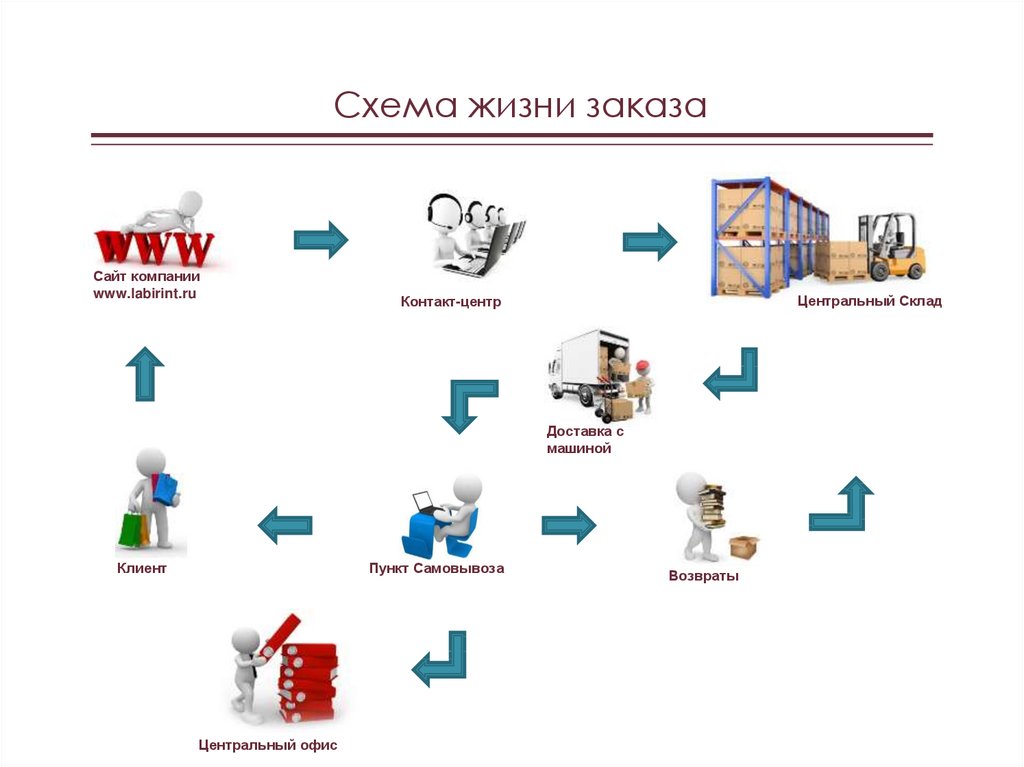








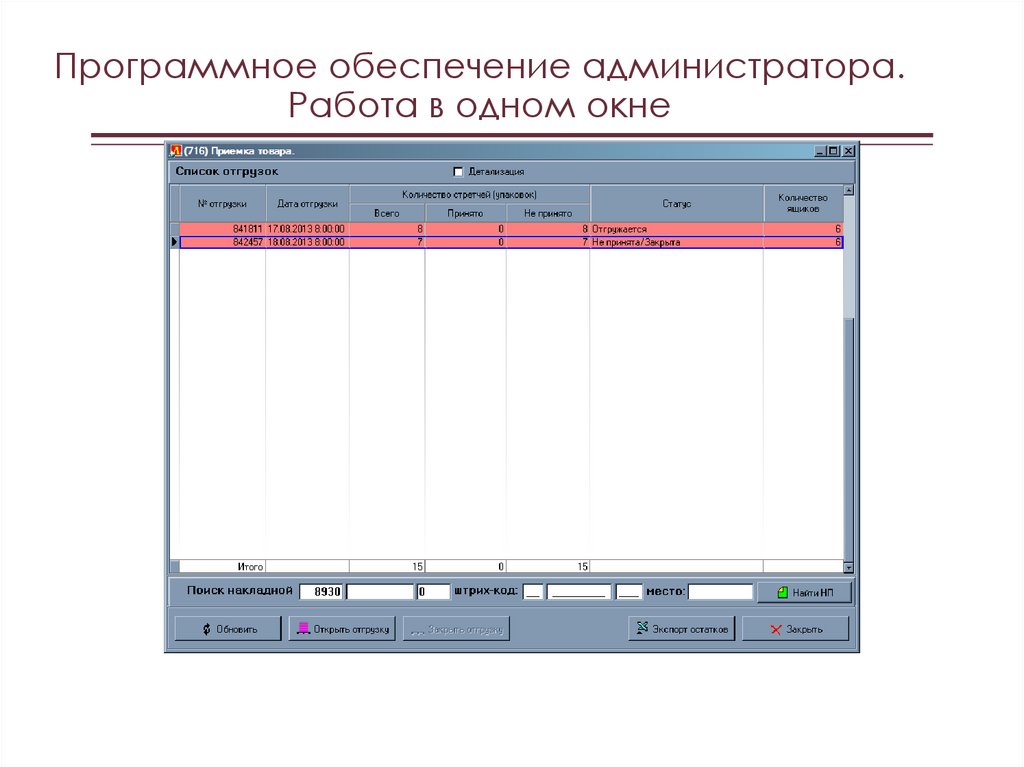

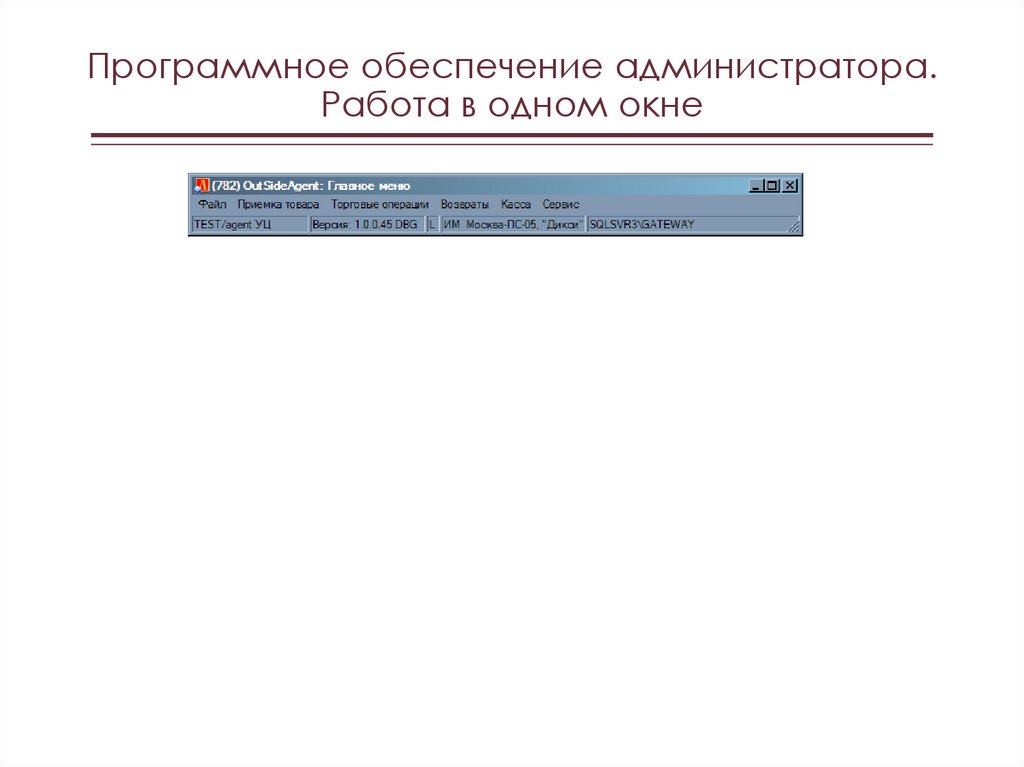








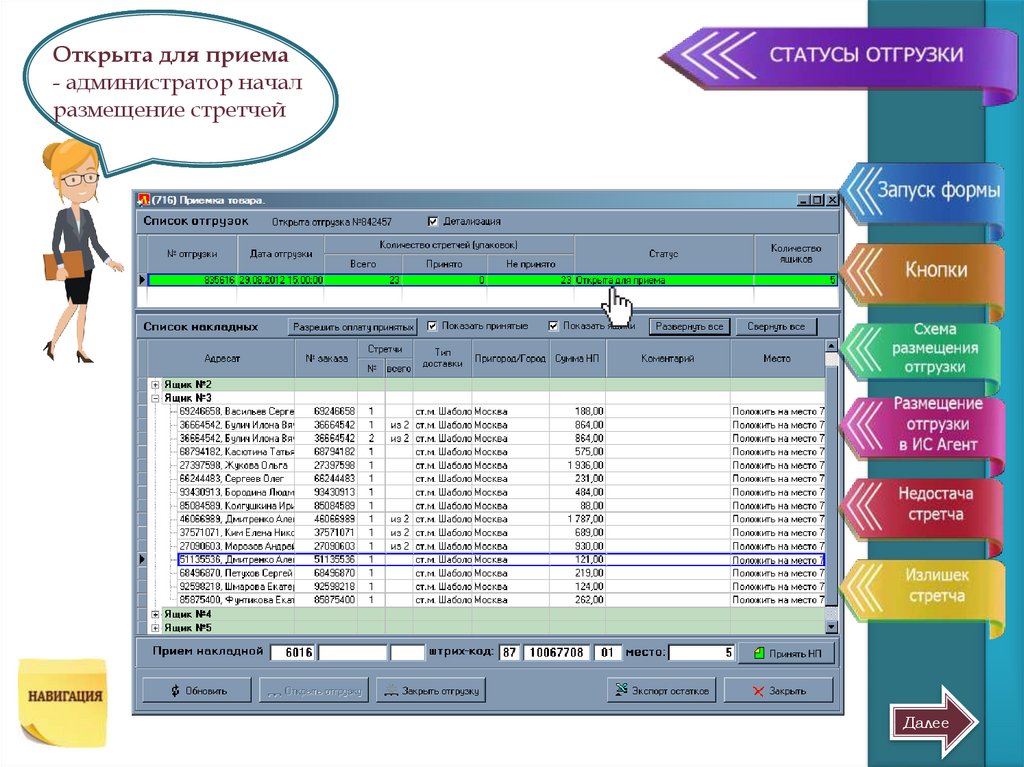


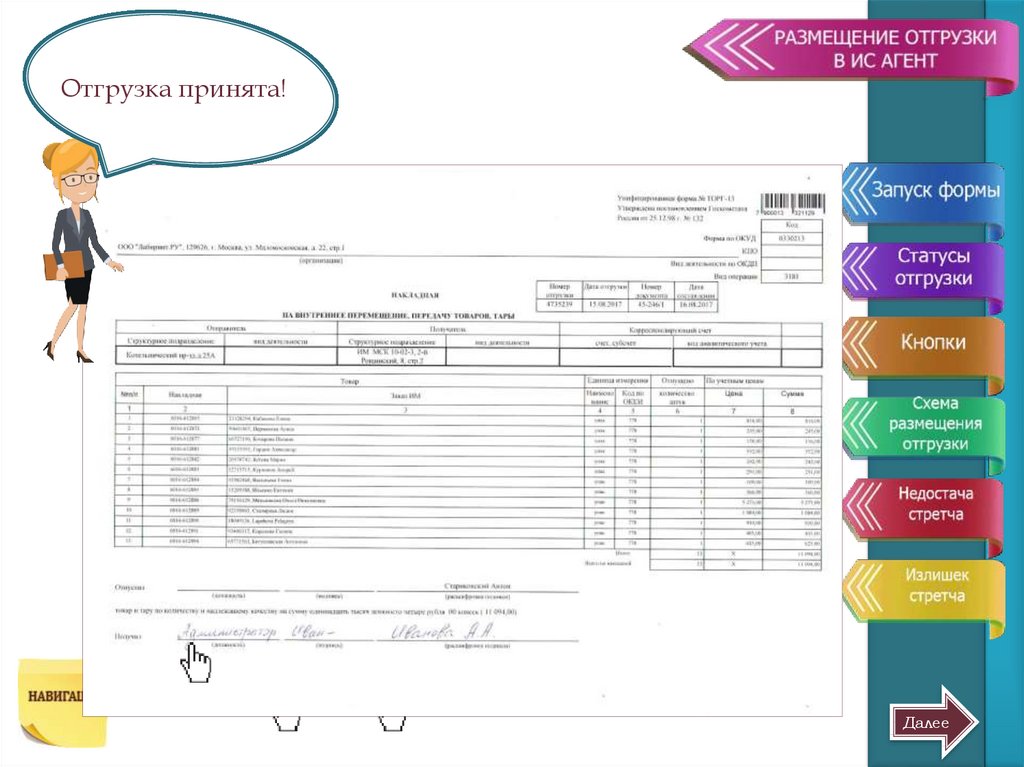


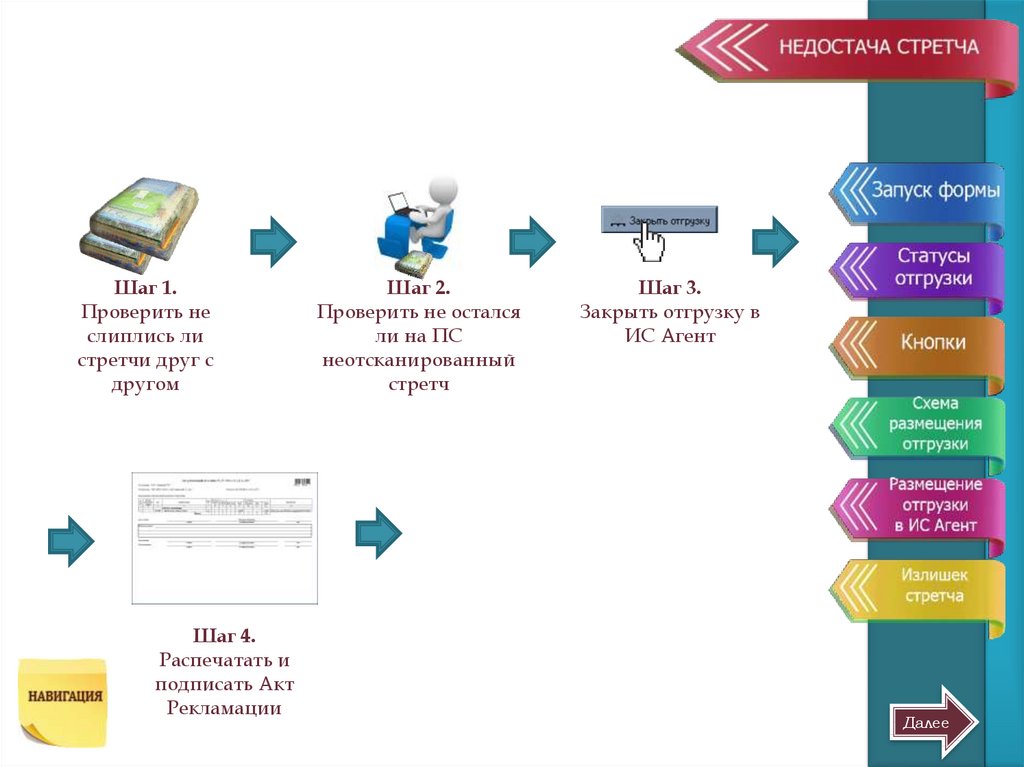
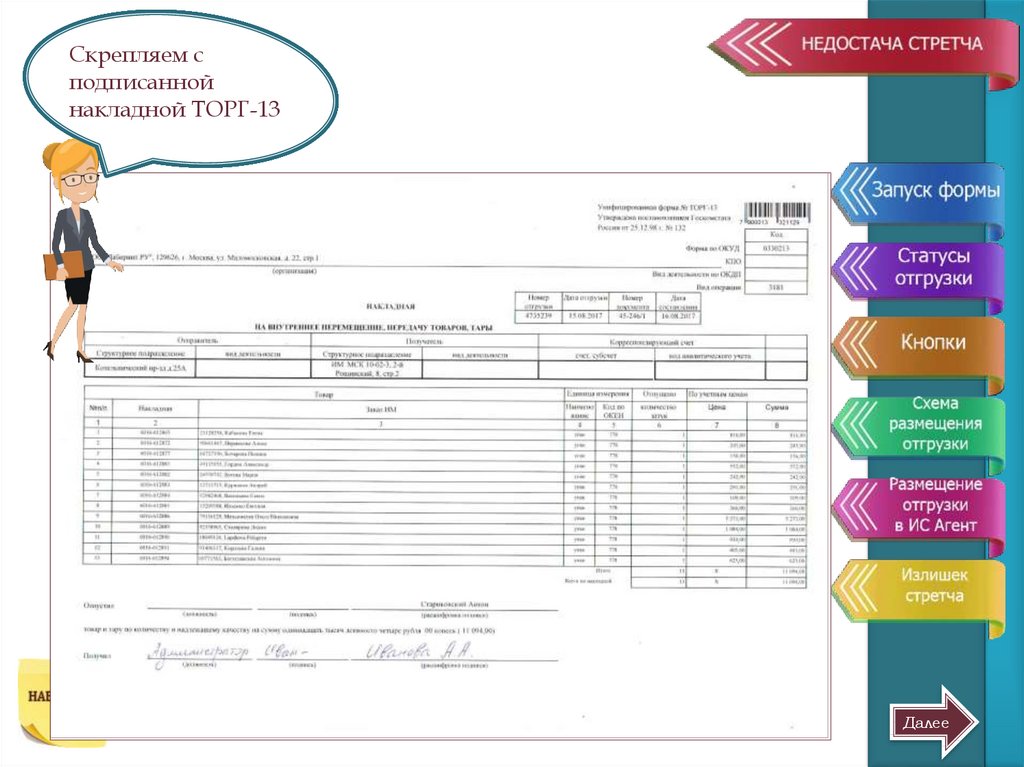

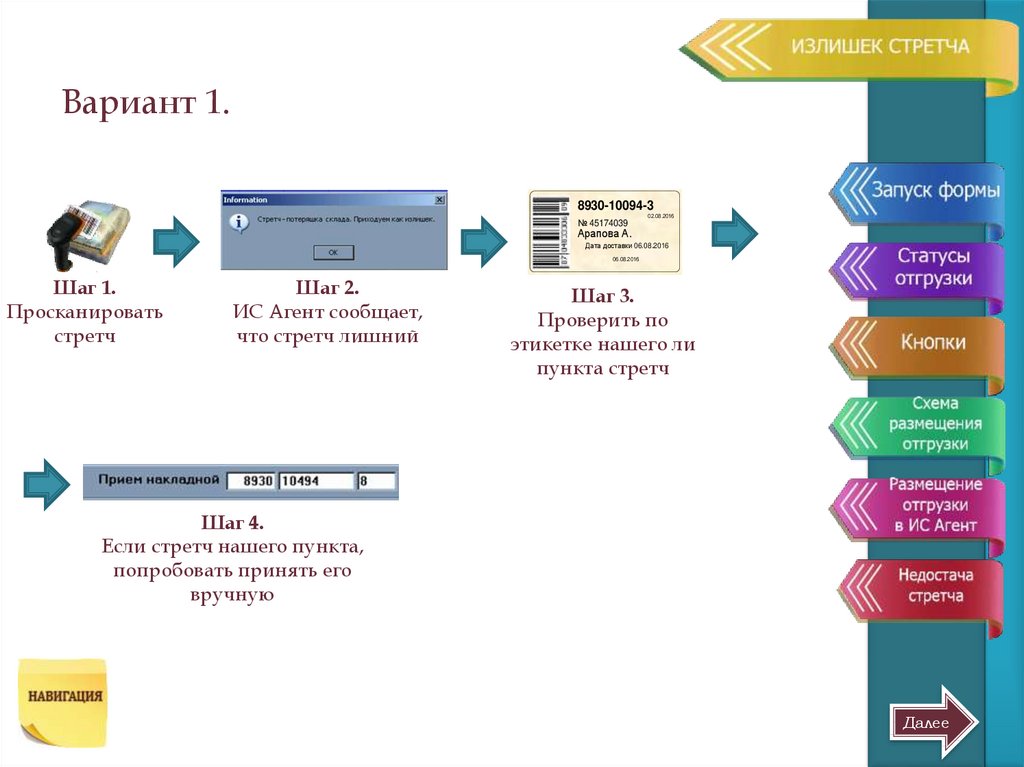

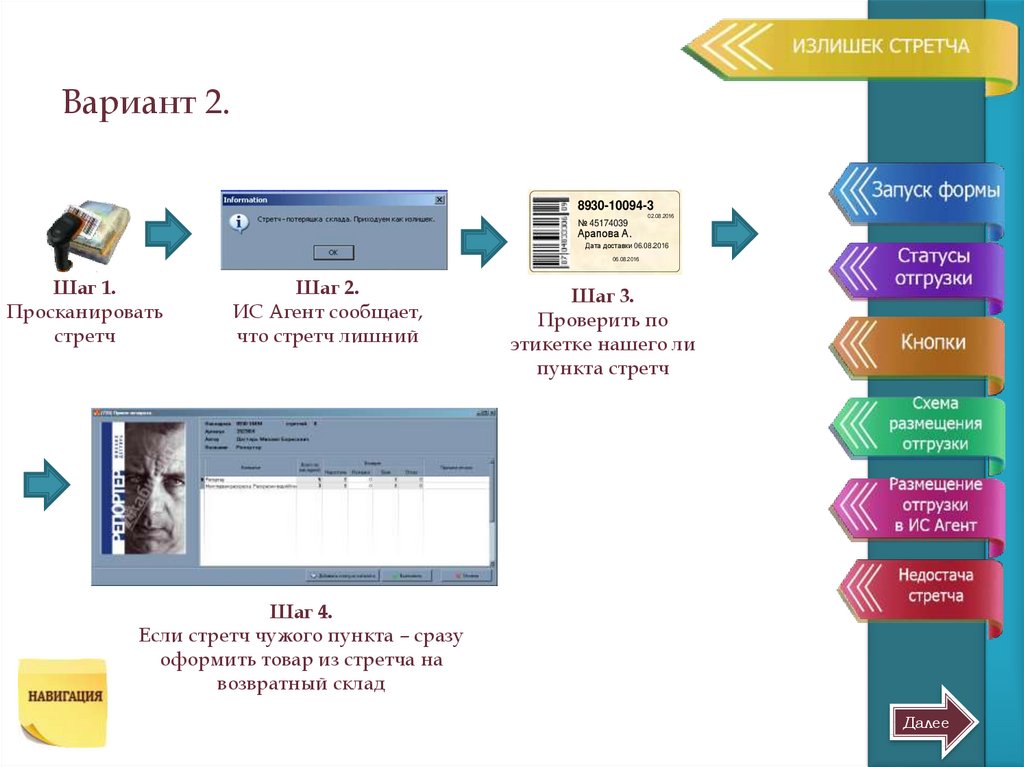







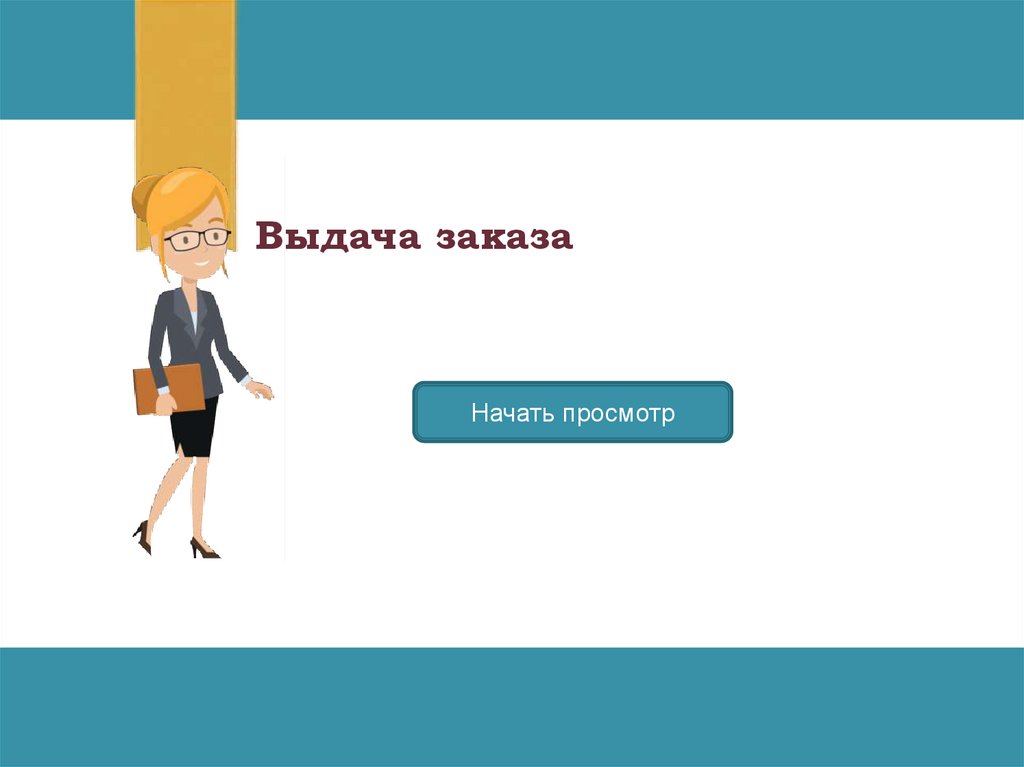
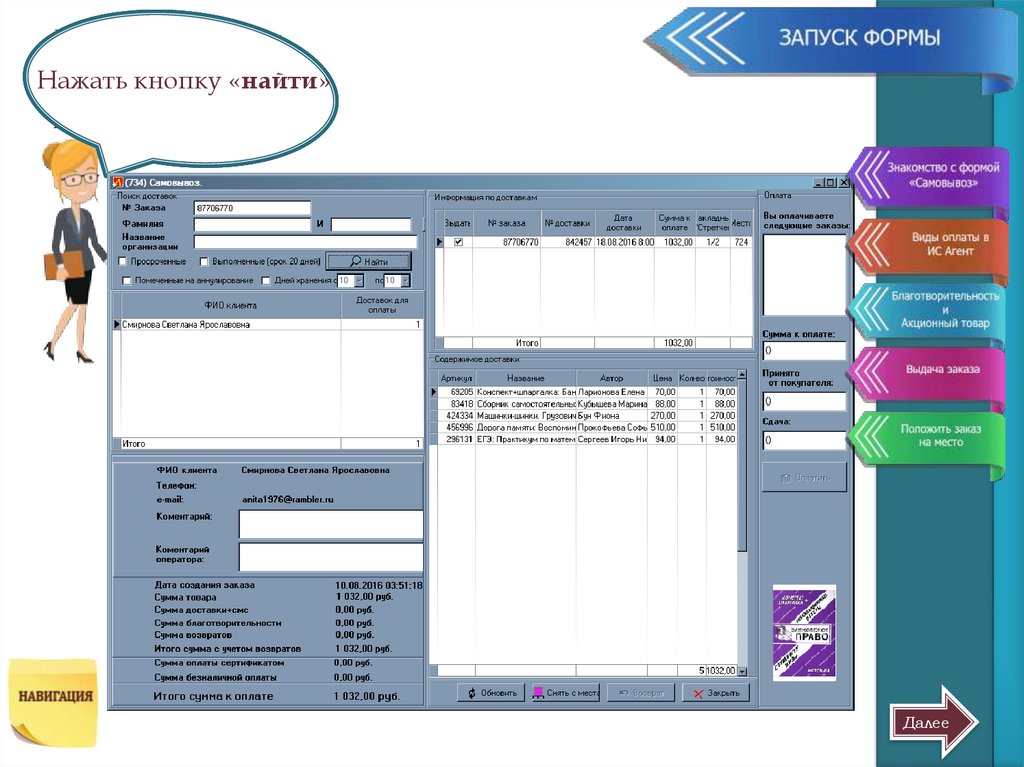




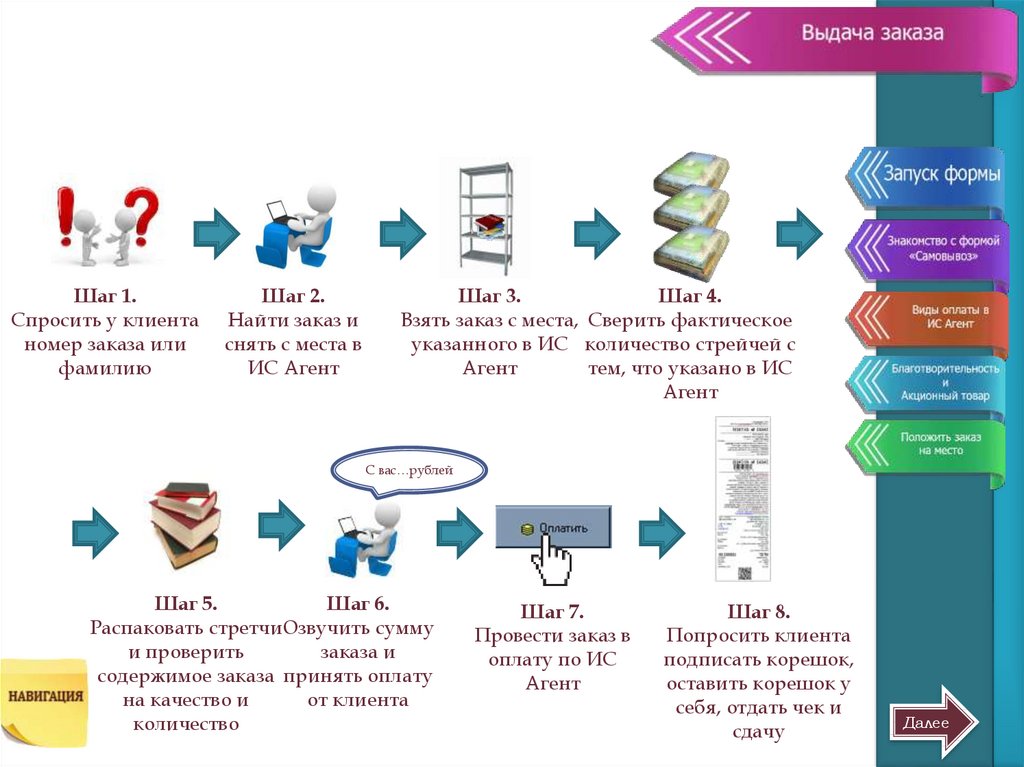


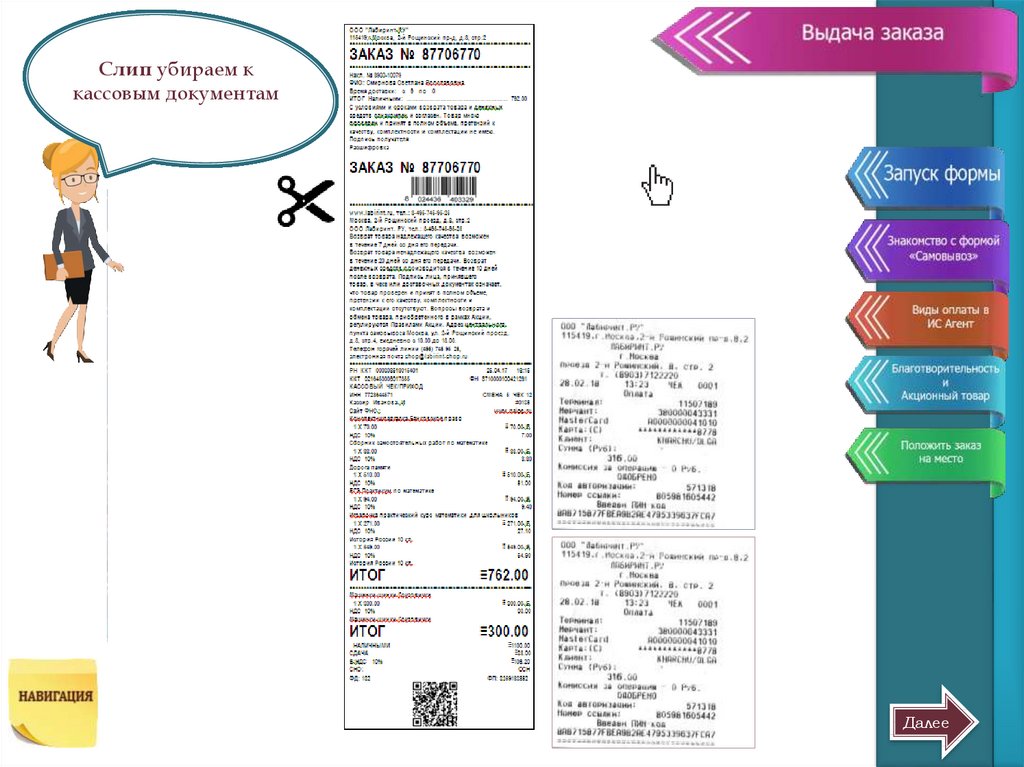
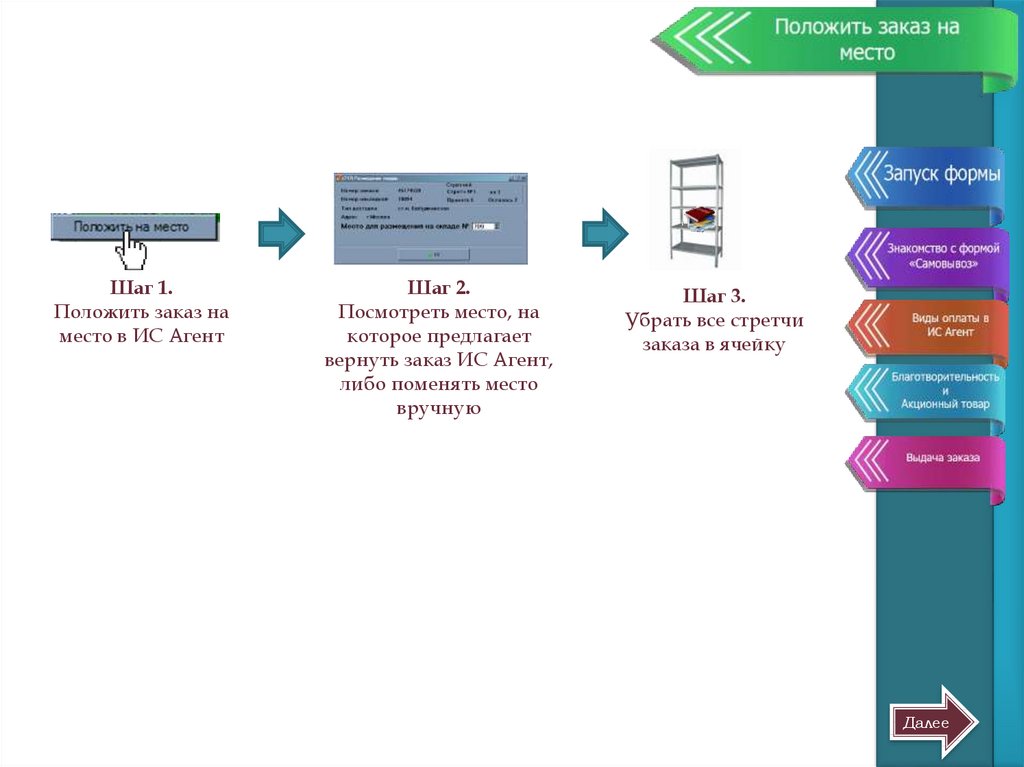




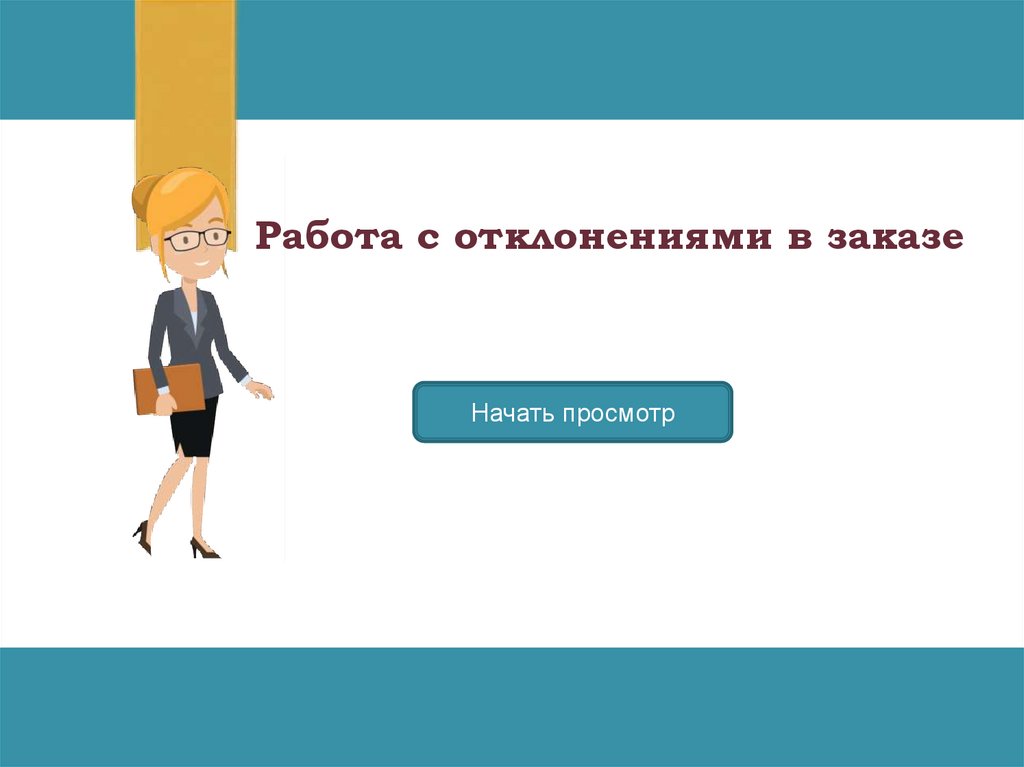



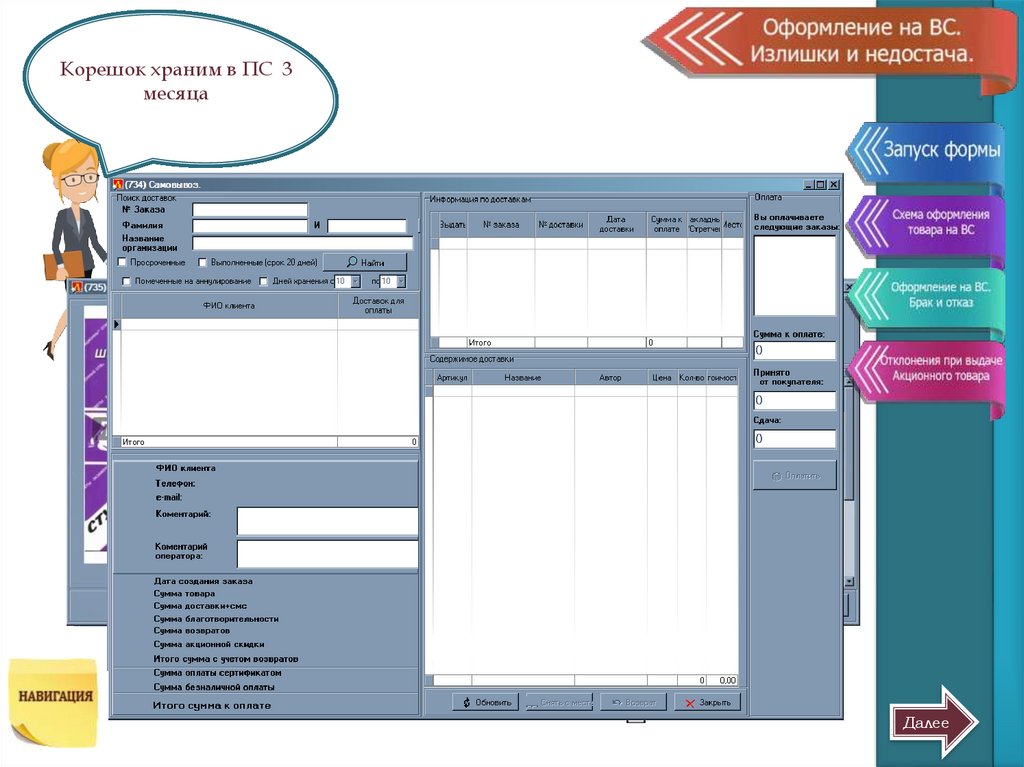
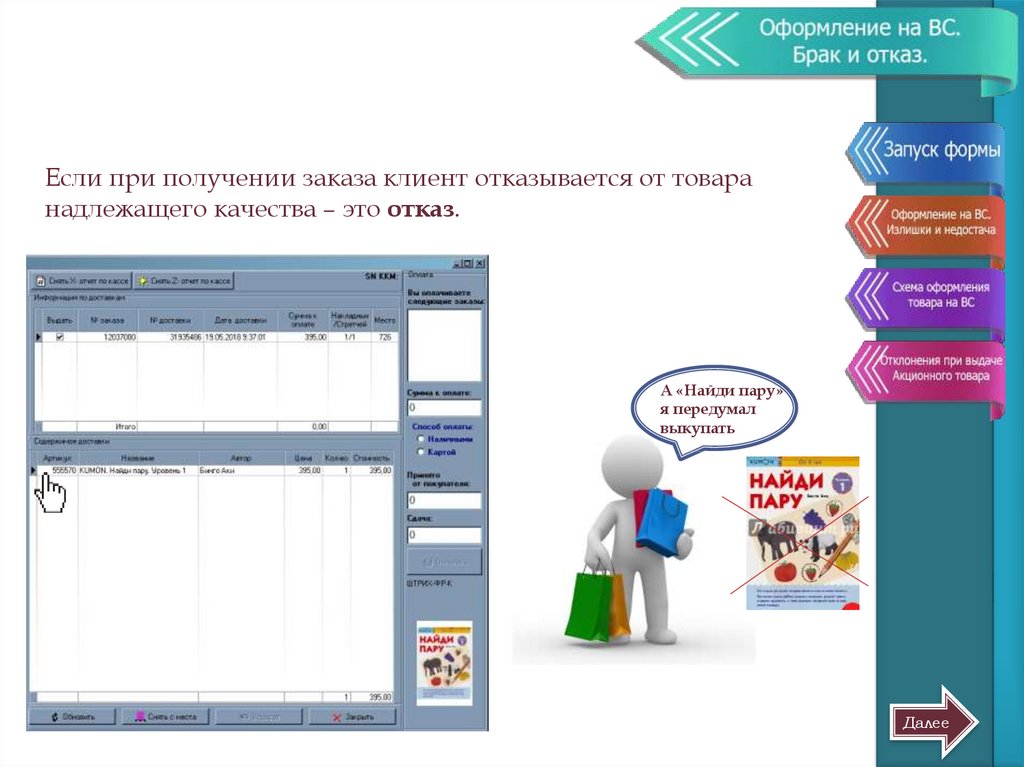

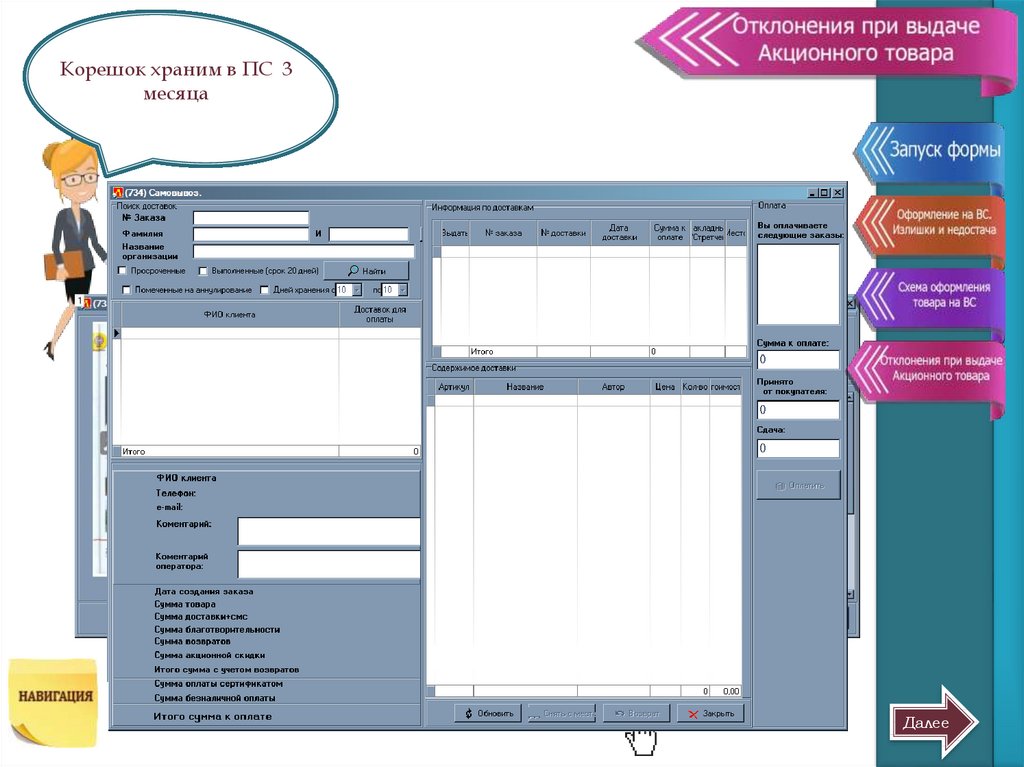





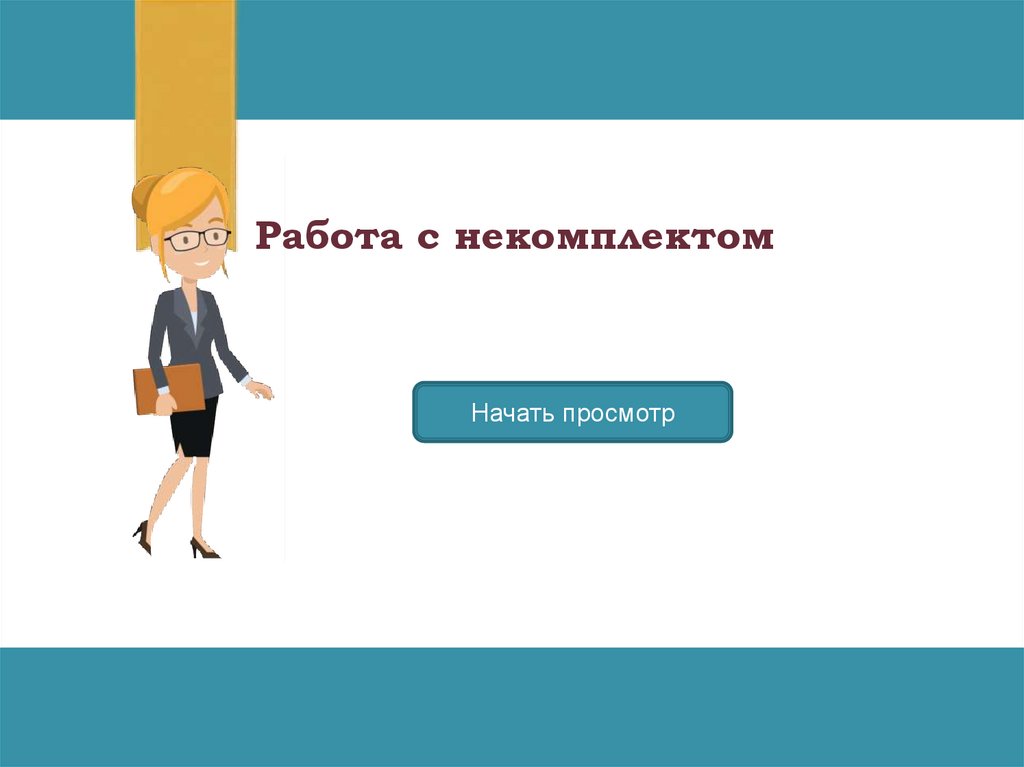

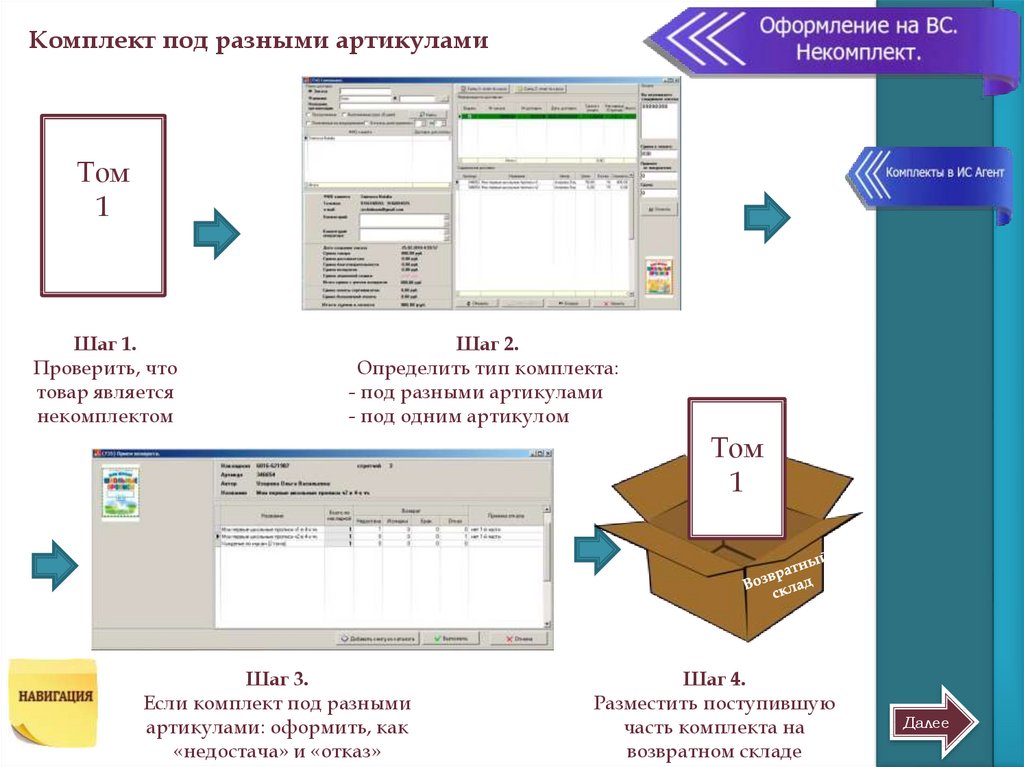



 management
management